Jenkinsについて
Jenkinsは、「ソフトウェアのリリーススピードの向上」「開発プロセスの自動化」「開発コストの削減」といった目的とするオープンソースのツールです。CI/CDツールはたくさんありますが、そのなかでも Jenkinsは、汎用性が高いことから大きな支持を得ています。DockerやKubernetes上の動作もサポートされているため、コンピューターリソースをより効率的に利用することができるようになりました。プラグインが提供する機能だけでなく、スクリプトを記述することにより任意の処理を実行できるので、ビルドプロセスに合わせてビルドからリリースまで柔軟に自動化が行うことができます。
https://cloudbees.techmatrix.jp/jenkins/
ではCI・CDとはなにか
CI 継続的インテグレーション
開発者が新たに書いたコードとマスターブランチ(トランク)を頻繁に統合するのがこのプロセスです。新しい機能の開発のためにブランチを作成し、長期間マージを保留すると、変更量が増え、マージ作業が困難になるだけでなく、問題を含むコードの特定と分離も難しくなります。変更量を少なくした一回のコミットを頻繁にマージすることで、問題の早期発見と対処が可能になります。さらに、問題の発見を効率化するために自動化されたテストを実施します。
CD 継続的デリバリー
コードが自動化テストを通過すると、ステージング環境に送られ、本番環境へのデプロイが準備されます。ここでさらにテストが行われ、問題がない場合は本番環境にリリースされます。これにより、リリースプロセスが速やかかつ頻繁に行われ、エンドユーザーからのフィードバックループが短縮されます。これは開発チームが迅速にイノベーションを達成し、顧客ニーズに迅速に対応できる環境を実現します。
Ubuntuでインストールする方法
まずはUbuntuシステムにJavaをインストールする必要があります。
sudo apt update
sudo apt install fontconfig openjdk-17-jre Javaのバージョンを確認しておきます。
java -vJenkins PPAを有効にする
以下のコマンドを使用して必要なキー情報を登録します。
sudo wget -O /usr/share/keyrings/jenkins-keyring.asc \
https://pkg.jenkins.io/debian-stable/jenkins.io-2023.keyecho deb [signed-by=/usr/share/keyrings/jenkins-keyring.asc] \
https://pkg.jenkins.io/debian-stable binary/ | sudo tee \
/etc/apt/sources.list.d/jenkins.list > /dev/nullJenkins本体をダウンロード
次にJenkins本体をインストールして終了です。
sudo apt-get update
sudo apt-get install jenkins初期設定
次にJenkinsの初期設定をしていきます。
お好きなブラウザでhttp://{マシンのIPアドレス}:8080にアクセスします。
デフォルトのインストールパスワードが/var/lib/jenkins/secrets/initialAdminPasswordに書いてあるのでcatコマンドで表示させそれをコピーします。

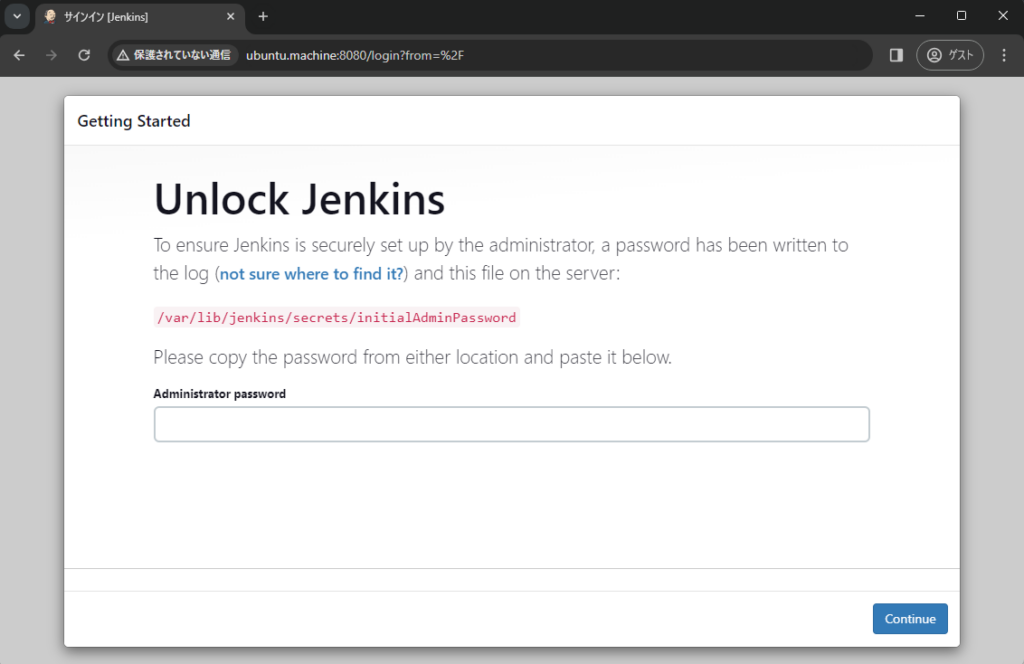
コピーした文字列をブラウザのAdministrator passwordに貼り付け右下のContinueをクリックします。
プラグインのインストール
基本的にはInstall suggested pluginsを使用して、プラグインをインストールします。
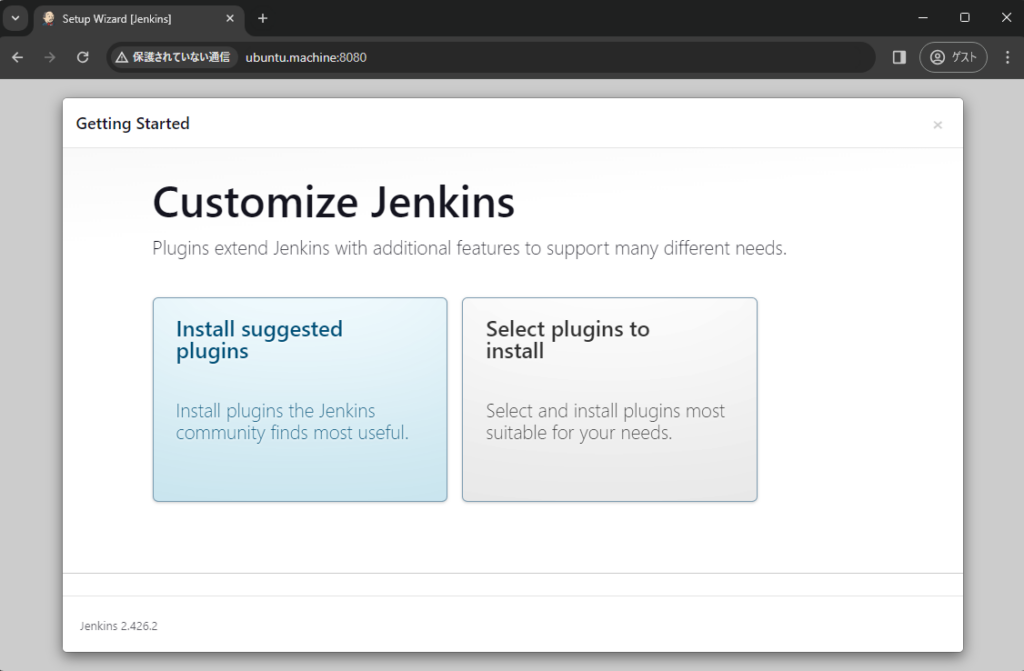
以下の画像はプラグインインストール中の画面
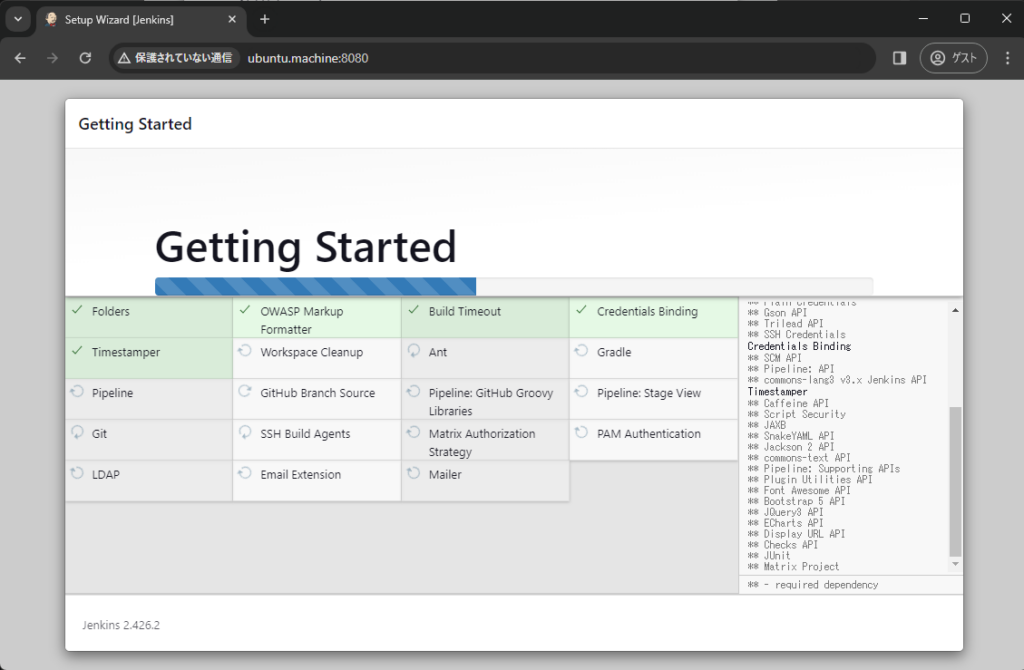
次に以下の画面で管理者ユーザーのアカウントを作成します。
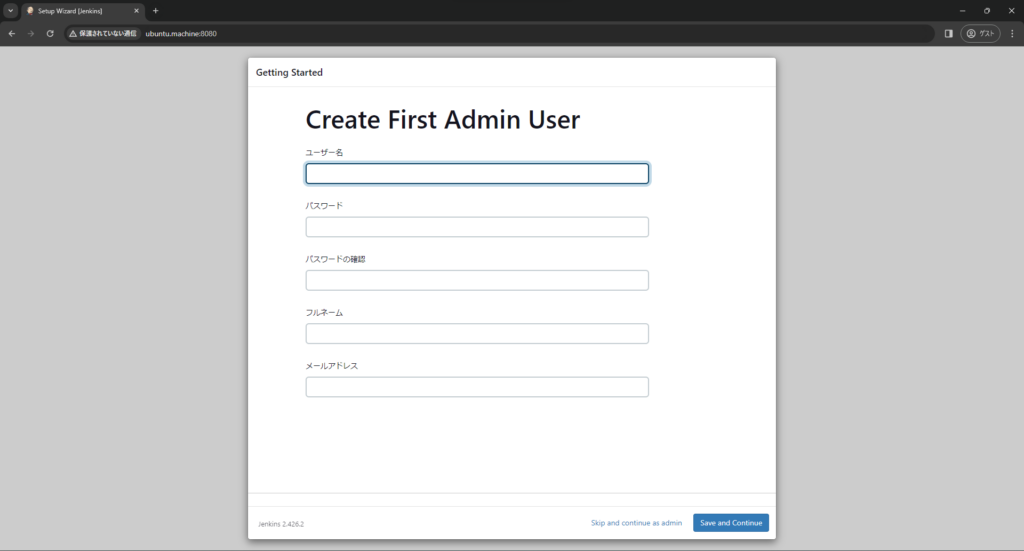
次にホスト名を入力する画面が出てきますが、通常であればそのままで大丈夫です。
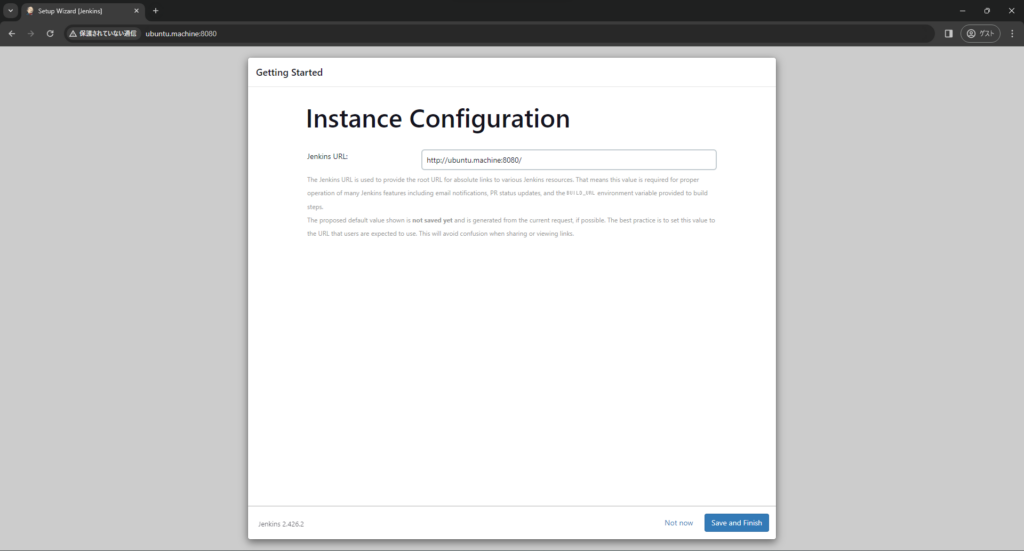
Start using jenkinsをクリックしてJenkinsのインストールは完了です。お疲れさまでした。
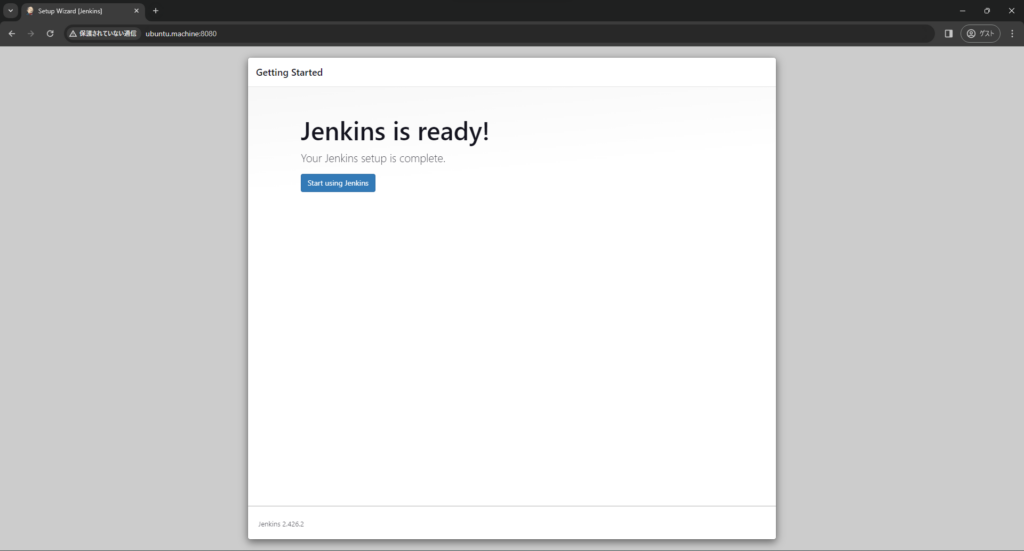
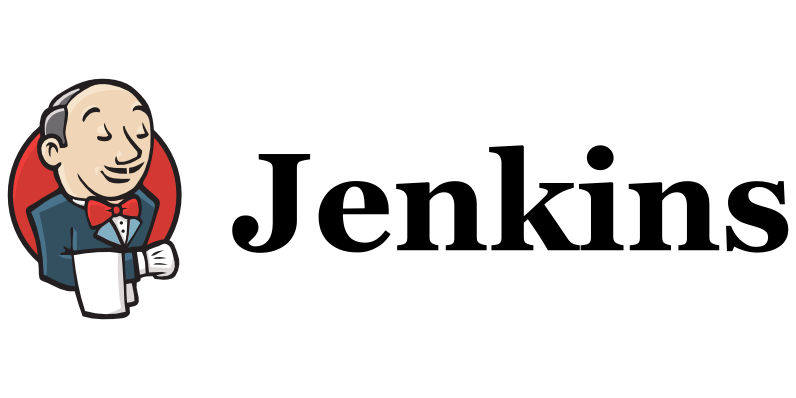
コメント